CAD标注引线如何设置?
许多新手朋友还不知道CAD如何进行引线标注,其实CAD标注引线非常简单,下面就和小编一起来看看CAD引线标注的设置方法。
1.打开中望CAD软件,在命令行输入:QLEADER,点击回车键确定,根据提示输入:S,点击回车键确定,即可跳出【引线设置】对话框。
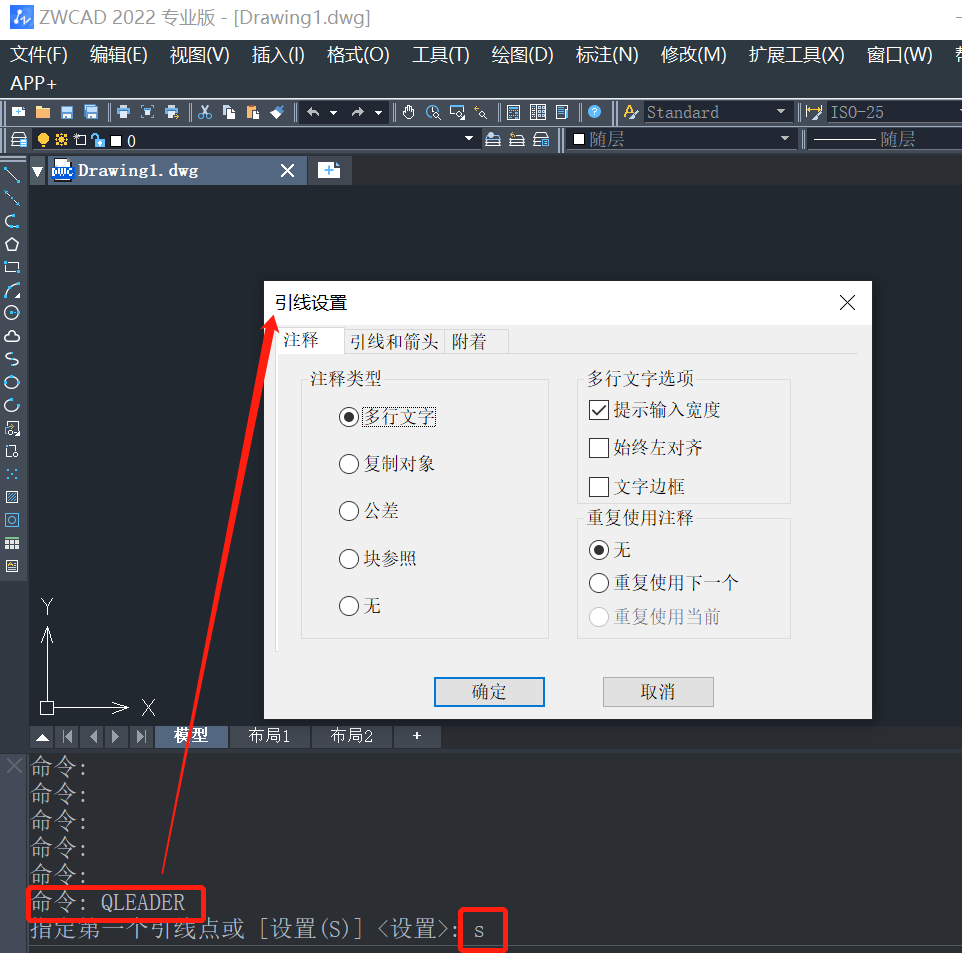
2、在跳出的【引线设置】对话框中,我们可以根据自身需求对CAD引线标注样式设置。
(1)在【注释】选项卡中设置注释类型,多行文字选项、重复使用注释。
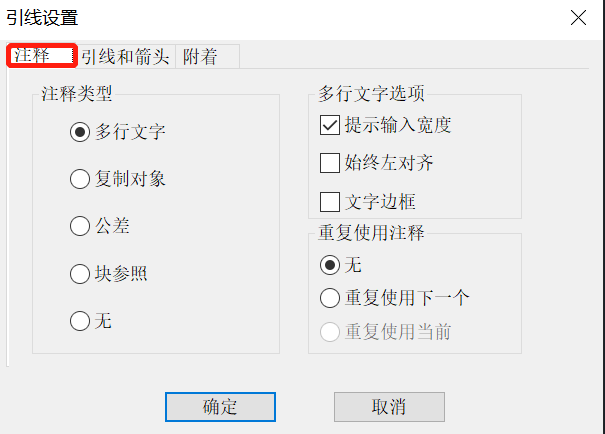
(2)在【引线和箭头】选项卡中,可以设置引线样式、箭头样式、点数、角度约束。
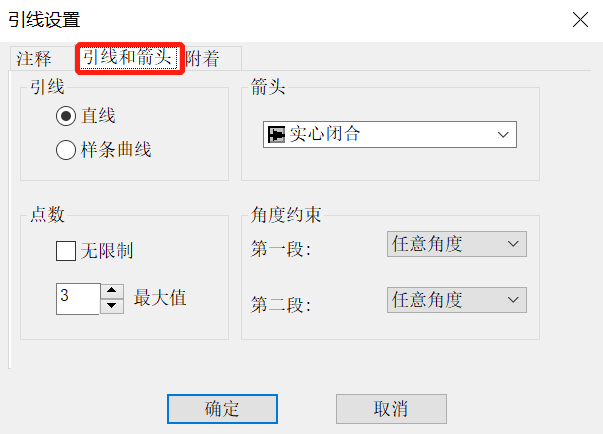
(3)在【附着】选项卡中,可以设置多行文字附着,此选项只有在注释类型为多行文字时有效。
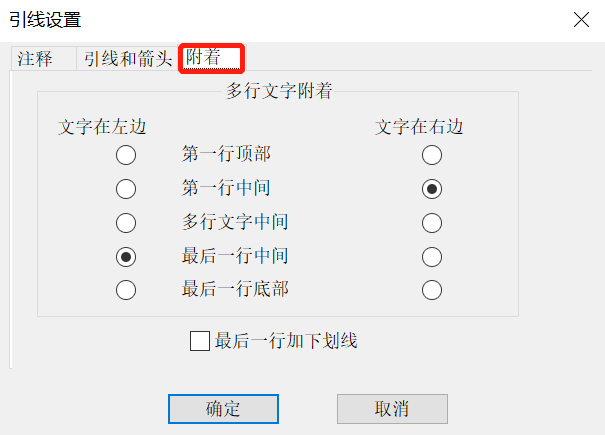
以上就是小编关于CAD标注引线设置方法的全部介绍,希望可以帮助到许多CAD新手解决问题,感谢阅读。
推荐阅读:CAD中如何绘制弯曲的箭头?
推荐阅读:CAD中如何设置引线文字大小?
·定档6.27!中望2024年度产品发布会将在广州举行,诚邀预约观看直播2024-06-17
·中望软件“出海”20年:代表中国工软征战世界2024-04-30
·2024中望教育渠道合作伙伴大会成功举办,开启工软人才培养新征程2024-03-29
·中望将亮相2024汉诺威工业博览会,让世界看见中国工业2024-03-21
·中望携手鸿蒙生态,共创国产工业软件生态新格局2024-03-21
·中国厂商第一!IDC权威发布:中望软件领跑国产CAD软件市场2024-03-20
·荣耀封顶!中望软件总部大厦即将载梦启航2024-02-02
·加码安全:中望信创引领自然资源行业技术创新与方案升级2024-01-03
·玩趣3D:如何应用中望3D,快速设计基站天线传动螺杆?2022-02-10
·趣玩3D:使用中望3D设计车顶帐篷,为户外休闲增添新装备2021-11-25
·现代与历史的碰撞:阿根廷学生应用中望3D,技术重现达·芬奇“飞碟”坦克原型2021-09-26
·我的珠宝人生:西班牙设计师用中望3D设计华美珠宝2021-09-26
·9个小妙招,切换至中望CAD竟可以如此顺畅快速 2021-09-06
·原来插头是这样设计的,看完你学会了吗?2021-09-06
·玩趣3D:如何使用中望3D设计光学反光碗2021-09-01
·玩趣3D:如何巧用中望3D 2022新功能,设计专属相机?2021-08-10
·CAD怎么对LSP程序进行打包加密?2024-06-13
·CAD创建椭圆阵列、路径阵列2016-11-28
·CAD快速把小写字母转换为大写的方法2023-10-07
·如何使用CAD绘制绿化地图例?2022-05-05
·CAD如何附着并缩放图像2019-09-09
·CAD如何使用LIST命令查看对象信息2021-03-12
·在CAD中如何删除圆的一部分2019-05-23
·CAD图纸如何设置打印线宽2019-04-12














